De nos jours, les présentations tridimensionnelles au format flash 3D sont devenues l'une des technologies les plus en développement, elles sont une combinaison d'animation tridimensionnelle, de programmation d'applications interactives et de visualisation architecturale.
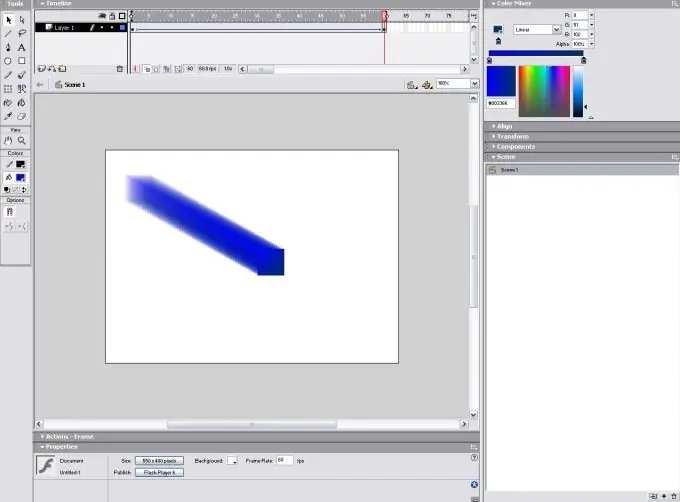
Nécessaire
- - ordinateur;
- - compétences pour travailler avec Flash MX.
Instructions
Étape 1
Installez le programme pour travailler avec des images tridimensionnelles Flash MX sur votre ordinateur, pour cela suivez le lien https://demiart.ru/download/download_flash_mx.shtml et téléchargez le programme. Installez-le, puis allez dans le programme, créez un nouveau MovieClip vide, en utilisant la commande "Fichier" - "Nouveau", spécifiez obj dans le champ instanse pour créer un objet Flash en 3D. Ensuite, créez un nouveau clip contenant la forme plate dans la bibliothèque d'objets. Utilisez autant d'images que possible dans le clip pour créer un objet 3D plus grand. Ensuite, ajoutez un calque à la dernière image clé du clip, entrez la légende requise dedans. Le cadre initial est le bas et le dernier est le haut. Considérez ceci lors de la création d'un objet 3D
Étape 2
Choisissez une forme pour votre objet, il peut être triangulaire, rond, oblong, il peut aussi avoir des vides, pour déterminer la forme souhaitée, expérimentez. Ensuite, activez l'accès aux symboles à partir d'Action Script. Pour ce faire, allez dans la bibliothèque, modifiez les caractéristiques de l'objet de liaison, vous pouvez utiliser n'importe quel nom comme identifiant, par exemple "Cube". Ensuite, modifiez le code du script, il est affiché ci-dessous: var yscale = 100; var vitesse = 3; var dist = 1; var slicecount; fonction obtientl (n) {; var slice = obj.createEmptyMovieClip ("slice" + n, n); slice.attachMovie ("cube", "sl", 0); slice.sl.gotoAndStop (n + 1); tranche._y = -n * dist; slice._yscale = yscale; obtientl (0);
slices = obj.slice0.sl._totalframes; for (var i = 1; i <slices; i ++) {getsl (i);} obj.onEnterFrame = function () for (var i = 0; i <slices; i ++) {ce ["tranche" + i].sl._rotation + = vitesse;}
Étape 3
Ajoutez une nouvelle couche Actions, placez-y le code de l'étape précédente. Si tout est fait correctement, une figure en rotation avec une inscription en haut apparaîtra à l'écran.






